Как получить Ландорус в Pokemon Go: Исчерпывающее руководство
Как получить Ландорус в Pokemon Go? Поимка редких и сильных покемонов является конечной целью для многих тренеров Pokémon GO, и Ландорус, безусловно, …
Читать статью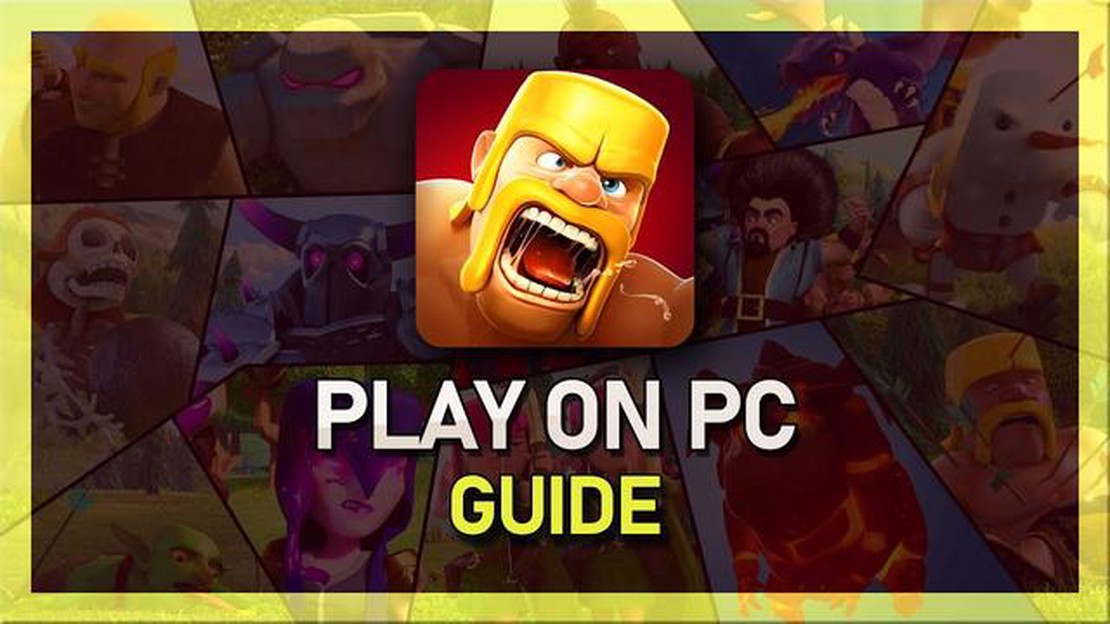
Clash of Clans - популярная мобильная стратегическая игра, привлекшая внимание миллионов игроков по всему миру. Однако некоторые геймеры предпочитают играть на большом экране с удобной клавиатурой и мышью. Если вы относитесь к таким игрокам, то вам повезло! В этом пошаговом руководстве мы расскажем вам, как играть в Clash of Clans на ПК.
Чтобы играть в Clash of Clans на ПК, необходимо скачать и установить эмулятор Android - программу, позволяющую запускать приложения Android на компьютере. Одним из самых популярных эмуляторов является BlueStacks, который можно бесплатно скачать и использовать. Просто зайдите на сайт BlueStacks, нажмите на кнопку загрузки и следуйте инструкциям на экране, чтобы установить эмулятор на свой компьютер.
После установки эмулятора необходимо настроить учетную запись Google. Это позволит получить доступ к магазину Google Play Store и загрузить Clash of Clans. Запустите эмулятор и следуйте подсказкам, чтобы войти в систему или создать новую учетную запись. После входа в систему вы получите доступ к магазину Play Store.
В Play Store найдите Clash of Clans и нажмите на кнопку “Установить”. Игра начнет загружаться, и после этого вы сможете запустить ее с главного экрана эмулятора. Теперь вы можете играть в Clash of Clans на ПК, наслаждаясь большим экраном и улучшенным управлением.
Итак, если вы хотите вывести игру Clash of Clans на новый уровень, игра на ПК - отличный вариант. Следуя этому пошаговому руководству, вы сможете установить эмулятор Android на свой ПК и начать играть в Clash of Clans со всеми преимуществами настольной системы. Приготовьтесь строить свою деревню, тренировать войска и сражаться с игроками со всего мира - и все это не выходя из компьютера!
Ниже приведено пошаговое руководство по началу игры в Clash of Clans на ПК:
Наслаждайтесь игрой Clash of Clans на ПК и получайте удовольствие от покорения вселенной Clash!
Для того чтобы играть в Clash of Clans на ПК, необходимо скачать и установить эмулятор Android. Эмулятор - это программное приложение, позволяющее запускать приложения Android на компьютере. Существует несколько различных эмуляторов, но одним из популярных является BlueStacks.
Ниже описаны шаги по загрузке и установке BlueStacks:
Помните, что использование эмулятора для игры в Clash of Clans на ПК не поддерживается разработчиками игры и противоречит условиям ее предоставления. Используйте этот метод на свой страх и риск.
Читайте также: Простые шаги по созданию чата для вечеринок в Mobile Legends Ultimate Guide
Теперь, когда на ПК установлен эмулятор Android, необходимо настроить магазин Google Play Store. Google Play Store - это официальный магазин приложений для устройств Android, в котором можно скачать Clash of Clans и другие игры и приложения.
Ниже описано, как настроить Google Play Store на ПК:
Вот и все! Вы успешно установили Google Play Store на свой ПК. Теперь вы можете найти игру Clash of Clans и установить ее на свой эмулятор, как и на Android-устройство.
Прежде чем начать играть в Clash of Clans на ПК, необходимо установить игру. Для этого выполните следующие действия:
Читайте также: Пошаговое руководство: Как изменить учетную запись на Mobile Legends [2021]
Поздравляем! Вы успешно установили Clash of Clans на ПК. Теперь можно перейти к следующему шагу и начать играть в игру.
Теперь, когда вы успешно установили и настроили эмулятор Android на своем ПК, самое время начать играть в Clash of Clans. Для этого выполните следующие действия:
Теперь вы можете начать играть в Clash of Clans на ПК с помощью эмулятора. Геймплей и управление будут аналогичны игре на мобильном устройстве, но с преимуществом в виде большего экрана и лучшей производительности.
Наслаждайтесь строительством и защитой своей деревни, атакуйте других игроков и участвуйте в клановых войнах, не выходя из компьютера!
Игра в Clash of Clans на ПК - это больший экран, лучшая графика и более удобное управление по сравнению с игрой на смартфоне или планшете. Кроме того, это обеспечивает более комфортную игру в течение длительного времени.
Для игры в Clash of Clans на ПК вам потребуется компьютер под управлением Windows 7 или более поздней версии, с оперативной памятью не менее 2 ГБ и видеокартой, поддерживающей OpenGL 3.0 или выше. Для игры также потребуется подключение к Интернету.
Чтобы скачать Clash of Clans на ПК, вам потребуется эмулятор Android, например Bluestacks или Nox App Player. Просто загрузите и установите эмулятор, затем найдите Clash of Clans в Google Play Store внутри эмулятора. Нажмите на кнопку “Установить” и дождитесь загрузки и установки игры на ПК.
Да, вы можете играть в Clash of Clans как на ПК, так и на мобильных устройствах, используя одну и ту же учетную запись. Просто войдите в свою учетную запись на обоих устройствах, и ваш прогресс будет синхронизирован на обеих платформах. Вы можете переключаться между игрой на ПК и на мобильных устройствах в любое удобное время.
Да, игра в Clash of Clans на ПК имеет ряд преимуществ. Большой экран позволяет лучше видеть и точнее управлять войсками. Управление с помощью клавиатуры и мыши также облегчает навигацию по игре и позволяет быстро выполнять действия. Кроме того, игра на ПК позволяет использовать всю мощь компьютера, что обеспечивает более плавный игровой процесс и лучшую графику.
Как получить Ландорус в Pokemon Go? Поимка редких и сильных покемонов является конечной целью для многих тренеров Pokémon GO, и Ландорус, безусловно, …
Читать статьюКак играть в Modded Among Us? С момента выхода в 2018 году игра Among Us стала феноменом, покорив игроков по всему миру уникальным сочетанием обмана и …
Читать статьюClash Royale Как получить Hog Rider? Если вы являетесь поклонником Clash Royale, то наверняка знакомы с культовым наездником Hog Rider. Этот мощный …
Читать статьюКак попасть в запертую комнату на лесопилке в Варталесе Wartales - это захватывающий симулятор войны, в котором игрокам предстоит ориентироваться в …
Читать статьюКак превратить Eevee в Espeon Pokemon Sword? Если вы являетесь поклонником линии эволюции Eevee, то вам обязательно нужно иметь в команде Pokemon …
Читать статьюВоздействие Ningguang Genshin Вам нужен персонаж в Genshin Impact, способный управлять силой Geo и доминировать на поле боя? Обратите внимание на …
Читать статью